1.layui概述
layui(谐音:类UI) 是一款采用自身模块规范编写的前端 UI 框架,遵循原生 HTML/CSS/JS 的书写与组织形式,门槛极低,拿来即用。其外在
极简,却又不失饱满的内在,体积轻盈,组件丰盈,从核心代码到 API 的每一处细节都经过精心雕琢,非常适合界面的快速开发。layui 首个版本
发布于 2016 年金秋,她区别于那些基于 MVVM 底层的 UI 框架,却并非逆道而行,而是信奉返璞归真之道。准确地说,她更多是为服务端程序员
量身定做,你无需涉足各种前端工具的复杂配置,只需面对浏览器本身,让一切你所需要的元素与交互,从这里信手拈来。
2.导入插件
<link rel="stylesheet" href="../layui/css/layui.css"/> <script type="text/javascript" src="../layui/layui.js"></script>
3.基础代码
layui.use('layer', function(){
var layer = layui.layer;
layer.msg('Hello World');
});
运行结果
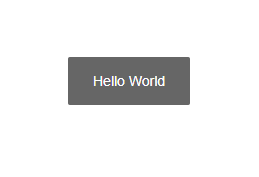
1.最基本的消息框
type : 基本层类型,类型:Number,默认:0。可传入的值有:0(信息框),1(页面层),2(iframe层),3(加载层),4(tips层)。
如果想点击一个框而不影响其他的弹出框,在页面一般让type为1。
layer.open({ type:1,//0~4 title:['提示信息'] })
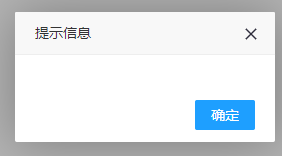
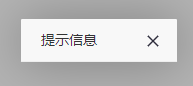
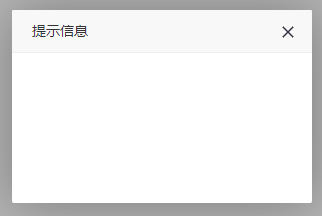
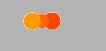

2.消息提示框
括号里面的第一个是显示的信息,后面的要显示的图标,数字不同代表的图标不同。想显示图标时,默认皮肤可以传入0-6,如果是加载层,可以传入0-2。
layer.alert('酷毙了', {icon: 1});//显示图标0~6
layer.alert('酷毙了');//不显示图标
layer.load(1);//加载层0~2
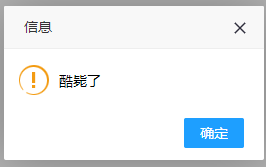
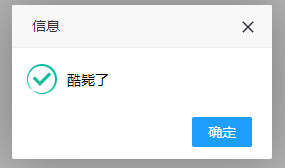
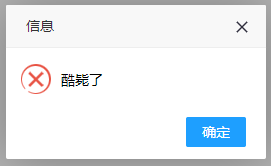

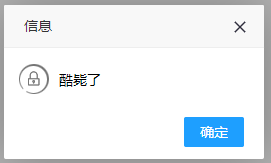
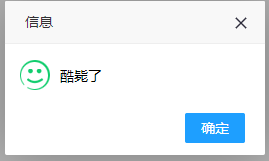



layer.msg("我是消息弹框,我3秒后消失");
这个消息框显示3秒钟后会消失,默认是3秒。
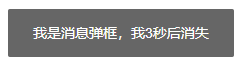
可以自定义标题和内容的消息提示框:
//单个使用 layer.open({ skin: 'demo-class' }); //全局使用。即所有弹出层都默认采用,但是单个配置skin的优先级更高 layer.config({ skin: 'demo-class' })
//CSS body .demo-class .layui-layer-title{background:#c00; color:#fff; border: none;} body .demo-class .layui-layer-btn{border-top:1px solid #E9E7E7} body .demo-class .layui-layer-btn a{background:#333;} body .demo-class .layui-layer-btn .layui-layer-btn1{background:#999;} … 加上body是为了保证优先级。你可以借助Chrome调试工具,定义更多样式控制层更多的区域。
以上代码可以修改弹出层的样式
2.1基础弹框
layer.open({ skin:'demo-class',//设置弹框样式 area:['260px','160px'],//弹框的大小(宽,高),默认:'auto' title:['信息提示框','15px'],//弹框的标题 content: '恭喜你通过了英语四级考试'//显示的消息内容 })
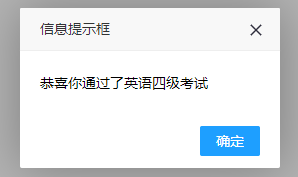
2.2两个按钮的弹框
layer.confirm("确定删除吗?",{
btn2: function(index, layero){
//按钮【按钮二】的回调
alert("点击了取消按钮")
}
},
function(index, layero){
//按钮【按钮一】的回调
alert("点击了确定按钮")
}
);
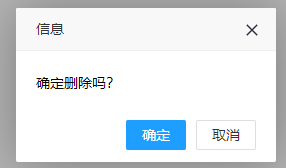
2.3 自定义可禁止关闭按钮的多按钮弹框:
btn按钮,信息框模式时,btn默认是一个确认按钮,其它层类型则默认不显示,加载层和tips层则无效。当您只想自定义一个按钮时,你可以btn: '我知道了',当你要定义两个按钮时,你可以btn: ['yes', 'no']。当然,你也可以定义更多按钮,比如:btn: ['按钮1', '按钮2', '按钮3', …],按钮1的回调是yes,而从按钮2开始,则回调为btn2: function(){},以此类推。如:
layer.open({ content:'你了解layui吗?', btn:['熟悉','了解','不清楚'], yes:function(index,layero){ alert("熟悉"); return false; //开启该代码可禁止点击该按钮来关闭窗口 }, btn2:function(index,layero){ alert("了解"); return false; //开启该代码可禁止点击该按钮来关闭窗口 }, btn3:function(index,layero){ alert("不清楚"); return false; //开启该代码可禁止点击该按钮来关闭窗口 }, cancel:function(index,layero){ //右上角关闭回调 return false; } })
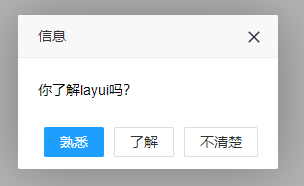
2.4按钮排列btnAlign
类型string 默认向右对齐“r”,“l”向左对齐,“c”居中对齐。
layer.open({ btnAlign:'l',//设置靠左对齐 skin:'demo-class', area:['260px','160px'], title:['信息提示框','15px'], content: '恭喜你通过了英语四级考试' })
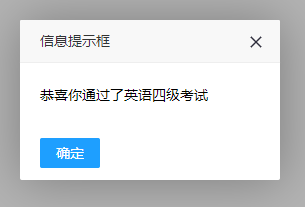
2.5关闭按钮样式closeBtn
类型string/Boolean,提供了两种不同风格的关闭按钮样式,可通过1,2来设置,默认为1,如果不显示,则可以设置为closeBtn:0.
layer.open({ closeBtn:'0', btnAlign:'c',//设置靠左对齐 skin:'demo-class', area:['260px','160px'], title:['信息提示框','15px'], content: '恭喜你通过了英语四级考试' })
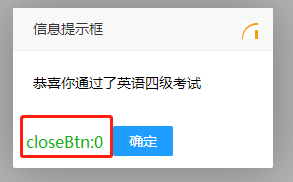
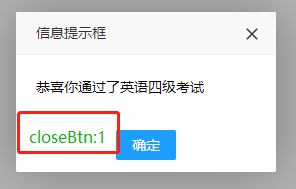
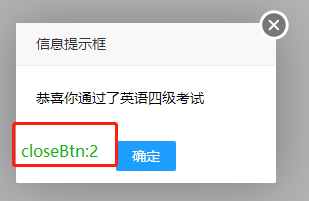
2.6 shade遮罩
类型String,Array,Boolean,默认0.3,即弹层外区域,默认是0.3透明的黑色背景,如果你想定义别的颜色,可以shade: [0.8, '#393D49'];如果你不
想显示遮罩,可以shade: 0
layer.open({ shade:[0.8,'#00ff00'],//弹框外层是透明度为0.8的#00ff00颜色 skin:'demo-class', area:['260px','160px'], title:['信息提示框','15px'], content: '恭喜你通过了英语四级考试' })
2.7 是否点击遮罩关闭shadeClose
类型Boolean,默认false,如果你的shade是存在的,那么你可以设定shadeClose来控制点击弹层外区域关闭。
layer.open({ shade:[0.1,'#00ff23'], shadeClose:true, closeBtn:'2', btnAlign:'c',//设置靠左对齐 skin:'demo-class', area:['260px','160px'], title:['信息提示框','15px'], content: '恭喜你通过了英语四级考试' })
2.8设置自动关闭时间,time
类型Number,毫秒,默认:0,默认不会自动关闭。当你想自动关闭时,可以time: 5000,即代表5秒后自动关闭,注意单位是毫秒(1秒=1000毫秒)
layer.open({ time: 5000,//5s后自动关闭 skin:'demo-class', area:['260px','160px'], title:['信息提示框','15px'], content: '恭喜你通过了英语四级考试' })
2.9 id用于控制弹框唯一标识
类型String,默认空字符,设置该值后,不管是什么类型的层,都只允许同时弹出一个(一般看到的是弹出位置最后的一个)。一般用于页面层和iframe层模式。
layer.open({ id:"open1",//设置id skin:'demo-class', area:['260px','160px'], title:['信息提示框','15px'], content: '恭喜你通过了英语四级考试' })
2.10弹出动画,anim
类型number,默认0,目前anim可支持的动画类型有0-6 如果不想显示动画,设置 anim: -1 即可。另外需要注意的是,3.0之前的版本用的是 shift 参数
0:平滑放大,默认 1:从上掉落 2:从最底部往上滑入 3:从左滑入
4:从左翻滚 5:渐显 6:抖动
layer.open({ anim:1,//设置出现的动画效果 skin:'demo-class', area:['260px','160px'], title:['信息提示框','15px'], content: '恭喜你通过了英语四级考试' })
2.11关闭动画isOutAnim
类型Boolean,默认:true,默认情况下,关闭层时会有一个过度动画。如果你不想开启,设置 isOutAnim: false 即可
2.12最大最小化maxmin
类型Boolean,默认:false,该参数值对type:1和type:2有效。默认不显示最大小化按钮。需要显示配置maxmin: true即可
layer.open({ type: 1, maxmin: true,//可调整大小化 skin:'demo-class', area:['260px','160px'], title:['信息提示框','15px'], content: '恭喜你通过了英语四级考试' })
2.13固定fixed
类型Boolean,默认:true,即鼠标滚动时,弹出层是否固定在可视区域。如果不想,设置fixed: false即可。
layer.open({ fixed:false,//不固定弹出层 anim:6, skin:'demo-class', area:['260px','160px'], title:['信息提示框','15px'], content: '恭喜你通过了英语四级考试' })
2.14是否允许拉伸resize
类型Boolean,默认:true,默认情况下,你可以在弹层右下角拖动来拉伸尺寸。如果对指定的弹层屏蔽该功能,设置 false即可。该参数对loading、tips层无效
layer.open({ resize:true,//可在右下角拉动 anim:6, skin:'demo-class', area:['260px','160px'], title:['信息提示框','15px'], content: '恭喜你通过了英语四级考试' })
2.15监听窗口拉伸动作resizing
类型function,默认null,当你拖拽弹层右下角对窗体进行尺寸调整时,如果你设定了该回调,则会执行。回调返回一个参数:当前层的DOM对象
layer.open({ skin:'demo-class', area:['260px','160px'], title:['信息提示框','15px'], content: '恭喜你通过了英语四级考试', //当窗口拉伸时自动调用 resizing:function(layor){ console.log(layor);//这里会打印很多次,应该是改变一定的尺寸就会调用一次 } })
2.16是否允许浏览器出现滚动条scrollbar
类型:Boolean,默认:true,,默认允许浏览器滚动,如果设定scrollbar: false,则屏蔽。
layer.open({
scrollbar:false,//禁止浏览器出现滚动条
skin:'demo-class',
area:['260px','160px'],
title:['信息提示框','15px'],
content: '恭喜你通过了英语四级考试',
})
2.17设置弹框的位置坐标offset
| offset: '100px' | 只定义top坐标,水平保持居中 | offset: ['100px', '50px'] | 同时定义top、left坐标 |
| offset: 't' | 设置顶部坐标(水平居中靠顶) | offset: 'r' | 设置右边缘坐标(垂直居中靠右) |
| offset: 'b' | 设置底部坐标(水平居中靠低) | offset: 'l' | 设置左边缘坐标(垂直居中靠左) |
| offset: 'lt' | 设置左上角(处于左上角) | offset: 'lb' | 设置左下角(处于左下角) |
| offset: 'rt' | 设置右上角(处于右上角) | offset: 'rb' | 设置右下角(处于右下角) |
layer.open({
offset: 't',
scrollbar:false,//禁止浏览器出现滚动条
skin:'demo-class',
area:['260px','160px'],
title:['信息提示框','15px'],
content: '恭喜你通过了英语四级考试',
})
2.18最大宽度、最大高度
maxWidth,类型:Number,默认:360。只有当area: 'auto'时,maxWidth的设定才有效。
layer.open({ area:'auto', skin:'demo-class', content: '恭喜你通过了英语四级考试', maxWidth: 1000,//当内容宽度超过1000时才会换行 })
maxHeight,类型:Number,默认:无。只有当高度自适应时,maxHeight的设定才有效。
layer.open({ area:'auto', skin:'demo-class', content: '恭喜你通过了英语四级考试', maxHeight: 100,//当内容高度超过100时会出现滚动条,如果设置了固定的高度也会出现这种情况
})
2.19层叠顺序zIndex
类型:,默认:19891014(贤心生日 0.0)一般用于解决和其它组件的层叠冲突。
2.20 弹框拖拽
1)设置触发拖动的元素
move,类型:String/DOM/Boolean,默认:'.layui-layer-title'。默认是触发标题区域拖拽来移动弹框。如果想单独定义,指向元素的选择器或者DOM即可。如move: '.mine-move'。设定move: false来禁止拖。
layer.open({ skin:'demo-class', content: '恭喜你通过了英语四级考试', move:false,//禁止拖拽弹框 })
2)是否允许拖拽到窗口外
moveOut,类型:Boolean,默认:false。默认只能在窗口内拖拽,如果你想让拖到窗外,那么设定moveOut: true即可。
layer.open({ skin:'demo-class', content: '恭喜你通过了英语四级考试', moveOut:true,//允许拖到窗口外 })
3)拖动完毕后的回调方法
moveEnd,类型:Function,默认:null。默认不会触发moveEnd,如果你需要,设定moveEnd: function(layero){}即可,其中layero为当前层的DOM对象。
layer.open({ btn:['确定','取消'], type:1, skin:'demo-class', content: '恭喜你通过了英语四级考试', moveEnd:function(index,layero){//拖拽后执行的方法 layer.open({ skin:'demo-class', content: '你拖拽了弹框', }); } })
2.21
1)tips方向和颜色
类型:Number/Array,默认:2,tips层的私有参数。支持上右下左四个方向,通过1-4进行方向设定。如tips: 3则表示在元素的下面出现。有时你还可能会定义一些颜色,可以设定tips: [1, '#c00']
<body>
<input type="text" id="id" />
</body>
<script>
layui.use(['layer'],function(){
var layer=layui.layer;
layer.tips('从下面显示', '#id', {tips: [1,'#f0f']});
});
</script>
2)是否允许多个tips
tipsMore,类型:Boolean,默认:false。允许多个意味着不会销毁之前的tips层。通过tipsMore: true开启。
layer.tips('从下面显示', '#id', {
tips: [1,'#f0f'],
tipsMore:true,
}
);
layer.tips('从右面显示', '#id',{tipsMore:true,});
3)层弹出后的成功回调方法success
success,类型:Function,默认:null。当你需要在层创建完毕时即执行一些语句,可以通过该回调。success会携带两个参数,分别是当前层DOM、当前层索引。
layer.open({ content: '测试回调', success: function(layero, index){ console.log(layero, index); } });
4)确定按钮回调方法yes
yes,类型:Function,默认:null。该回调携带两个参数,分别为当前层索引、当前层DOM对象。如:
layer.open({ content: '测试回调', yes: function(index, layero){ //do something layer.close(index); //如果设定了yes回调,需进行手工关闭 } });
5)右上角关闭按钮触发的回调cancel
cancel,类型:Function,默认:null。该回调携带两个参数,分别为:当前层索引参数(index)、当前层的DOM对象(layero),默认会自动触发关闭。如果不想关闭,return false即可。
layer.open({ content: '测试回调', cancel: function(index, layero){ if(confirm('确定要关闭么')){ //只有当点击confirm框的确定时,该层才会关闭 layer.close(index) } return false; } });
6)弹框销毁后触发的回调
end,类型:Function,默认:null,无论是确认还是取消,只要层被销毁了,end都会执行,不携带任何参数。
layer.open({ content: '测试回调', btn:['确定','取消'], yes:function(index,layero){ return false;//确定按钮禁止关闭弹框 }, end:function(){//弹框销毁(关闭)后执行 alert("弹框被销毁啦") } });
7)full/min/restore -分别代表最大化、最小化、还原 后触发的回调,类型:Function,默认:null。携带一个参数,即当前层DOM。
layer.open({ content: '测试回调', btn:['确定','取消'], type:1, maxmin:true, full:function(layero){ alert("点击最大化时执行") }, min:function(layero){ alert("点击最小化时执行") }, restore:function(layero){ alert("点击还原时执行") } });
2.22深入理解layer的用法
1)初始化全局配置 layer.config(options)
它不仅可以配置一些诸如路径、加载的模块,甚至还可以决定整个弹层的默认参数。
layer.config({ anim: 1, //默认动画风格 skin: 'layui-layer-molv' //默认皮肤 … });
除此之外,extend还允许你加载拓展的css皮肤,如下:
layer.config({ //如果是独立版的layer,则将myskin存放在./skin目录下 //如果是layui中使用layer,则将myskin存放在./css/modules/layer目录下 extend: 'myskin/style.css' });
2)初始化就绪,layer.ready
当你在页面一打开就要执行弹层时,你最好是将弹层放入ready方法中,如:
//页面一打开就执行弹层 layer.ready(function(){ layer.msg('很高兴一开场就见到你'); });
3)原始核心方法,layer.open(options)
不管是使用哪种方式创建层,都是走layer.open(),创建任何类型的弹层都会返回一个当前层索引,上述的options即是基础参数。
var index=layer.open({ content: '核心方法', }); //可以通过layer.close(index)来关闭这个弹框
4)普通信息框,layer.alert(content, options, yes)
类似系统alert,但却比alert更灵便。它的参数是自动向左补齐的。通过第二个参数,可以设定各种你所需要的基础参数,但如果你不需要的话,直接写回调即可。如
layer.alert("只显示提示的内容");
layer.alert("有图标的显示内容",{icon:3})
layer.alert("我有回调,需点击确定时执行",{icon:1},function(){
console.log("点击了确定,执行了回调")
})
5)询问框 layer.confirm(content, options, yes, cancel)
类似系统confirm,但却远胜confirm,另外它不是和系统的confirm一样阻塞你需要把交互的语句放在回调体中。同样的,它的参数也是自动补齐的。
//最完整的写法,不过一般取消是不用的,可以省略 layer.confirm("确定删除吗?",{ icon:3, }, function(index){ alert("点击了确认"); }, function(index){ alert("点击了取消") } );
也可以这样写,把取消按钮放在options中,也可以在options中btn,换成自己的文字:
layer.confirm("确定删除吗?",{
icon:3,
//btn:['是','否'],
btn2:function(index){
alert("点击了取消")
}
},
function(index){
alert("点击了确认");
},
);
最常用也是最简单的方式如下:
layer.confirm("确定删除吗?",
function(index){
alert("点击了确认");//do something
},
);
6)提示框 layer.msg(content, options, end)
它占据很少的面积,默认会3秒后自动消失,坚持零用户操作,参数也是自动补齐的。
layer.msg('只想弱弱提示');
layer.msg('有表情地提示', {icon: 6});
layer.msg("我还有回调方法",{
icon:3,
time:5000,//5秒后自动关闭,默认是3秒
},
function(){
//添加关闭后执行的操作
alert("关闭啦")
})
7)加载层layer.load(icon, options)
type:3的深度定制。load并不需要传太多的参数,如果不喜欢默认的加载风格,还有选择空间。icon支持传入0-2。如果是0,无需传,是默认的。load默认是不会自动关闭的,一般会在ajax回调体中关闭它。关闭使用layer.close(index);
var index = layer.load(1); //换成1的风格
var index = layer.load(2, {time: 10*1000}); //换2的方格,并且设定最长等待10秒,然后会自动关闭
8)tips层,layer.tips(content, follow, options)
type:4的深度定制。也是我本人比较喜欢的一个层类型,因为它拥有和msg一样的低调和自觉,而且会智能定位,即灵活地判断它应该出现在哪边。默认是在元素右边弹出
<input type="text" id="id" />
layer.tips('简单版:这里输入用户信息', '#id');
在元素的事件回调体中执行,如果这样使用,需要引入jquery:
$('#id').on('click', function(){
var that = this;
layer.tips('只想提示地精准些', that);
});
layer.tips('从下面显示', '#id', {tips: 1;time:5000});
关于它似乎没有太多介绍的必要,唯一让你疑惑的,可能就是这个index了吧。事实上它非常容易得到。
//当你想关闭当前页的某个层时 var index = layer.open(); var index = layer.alert(); var index = layer.load(); var index = layer.tips(); //正如你看到的,每一种弹层调用方式,都会返回一个index layer.close(index); //此时你只需要把获得的index,轻轻地赋予layer.close即可
layer.closeAll(); //疯狂模式,关闭所有层 layer.closeAll('dialog'); //关闭信息框 layer.closeAll('page'); //关闭所有页面层 layer.closeAll('iframe'); //关闭所有的iframe层 layer.closeAll('loading'); //关闭加载层 layer.closeAll('tips'); //关闭所有的tips层
10)重新定义层的样式,layer.style(index, cssStyle)
该方法对loading层和tips层无效。参数index为层的索引,cssStyle允许你传入任意的css属性
var index = layer.open(); //重新给指定层设定width、top等 layer.style(index, { '400px', top: '10px' });
11)改变弹出层的标题 layer.title(title, index)
var index = layer.open();
layer.title("输入信息",index)
12)获取iframe页的DOM,layer.getChildFrame(selector, index)*
layer.open({ type: 2, content: 'iframe.html',//这里需要自定义页面 success: function(layero, index){ var body = layer.getChildFrame('body', index); //得到iframe页的窗口对象,执行iframe页的方法:iframeWin.method(); var iframeWin = window[layero.find('iframe')[0]['name']]; console.log(bodt.html()) //得到iframe页的body内容 body.find('#id').val('Hi,我是从父页来的') } });
iframe页面如下,
<body> 输入信息:<input type="text" class="layui-input" id="id" name='name' /> <br> 输入信息:<input type="text" class="layui-input" id="id2" name='name2' /> </body>
13)获取特定iframe层的索引 layer.getFrameIndex(windowName) *
此方法一般用于在iframe页关闭自身时用到。
//假设这是iframe页 var index = parent.layer.getFrameIndex(window.name); //先得到当前iframe层的索引 parent.layer.close(index); //再执行关闭
14)指定iframe层自适应 layer.iframeAuto(index) *
调用该方法时,iframe层的高度会重新进行适应
15)重置特定iframe url。layer.iframeSrc(index, url)*
16)置顶当前窗口 layer.setTop(layero)
当你的页面有很多很多layer窗口,你需要像Window窗体那样,点击某个窗口,该窗体就置顶在上面,那么setTop可以来轻松实现。
17) 手工执行最大小化 layer.full()、layer.min()、layer.restore() *
layer.open({ btn:['最大化','最小化','还原'], context:'点击按钮呀', yes:function(index,layero){ layer.full(); return false; },btn2:function(index,layero){ layer.min(); return false; },btn3:function(index,layero){ layer.restore(); return false; } });
18)tab层 layer.tab(options)
layer.tab({ area: ['600px', '300px'], tab: [{ title: 'TAB1', content: '内容1' }, { title: 'TAB2', content: '内容2' }, { title: 'TAB3', content: '内容3' }] });